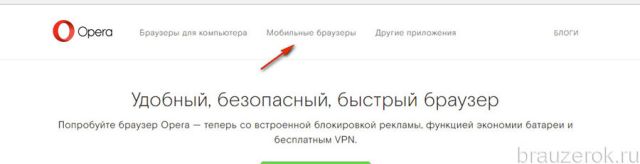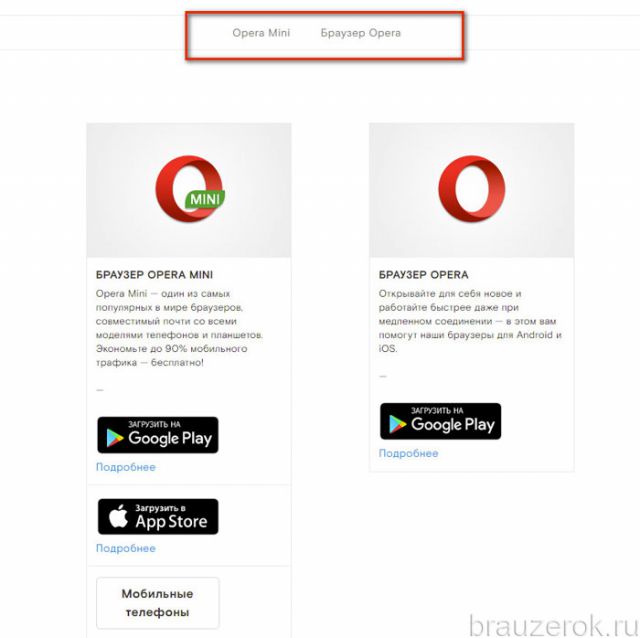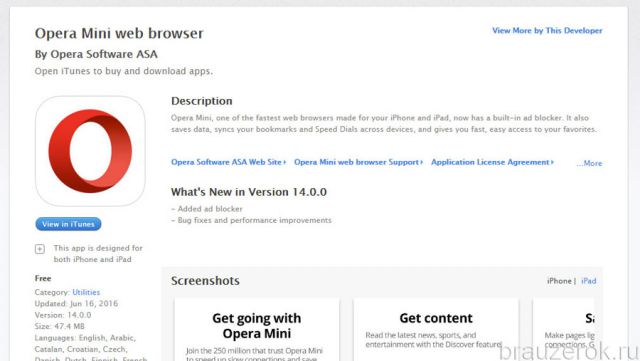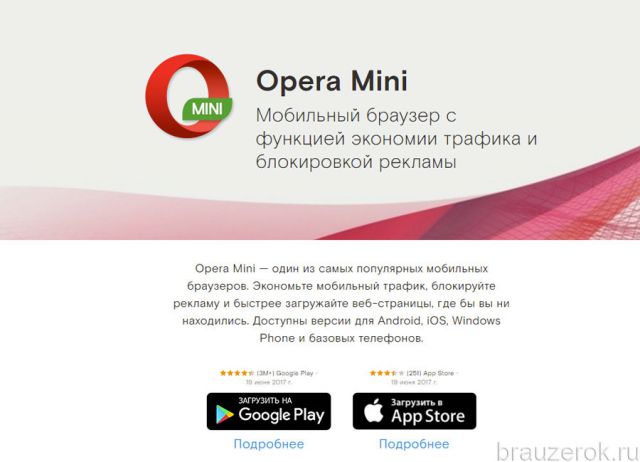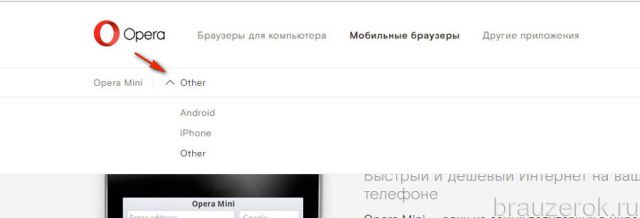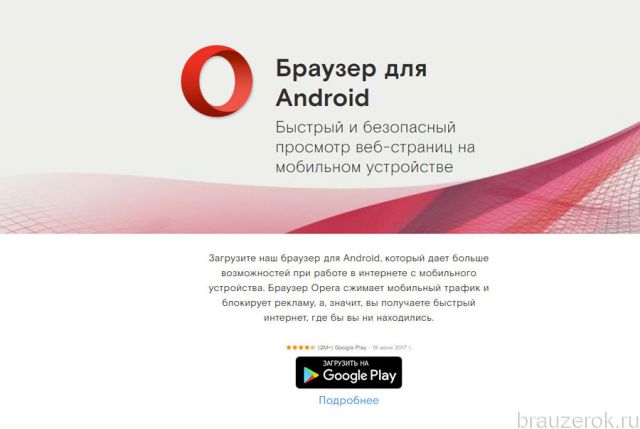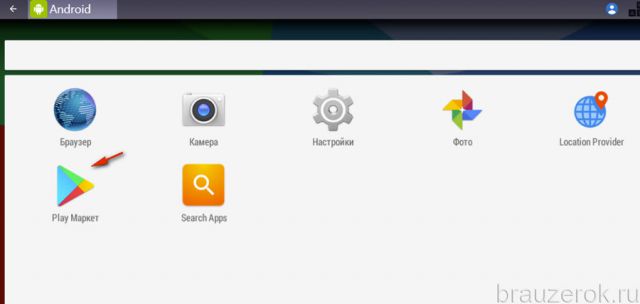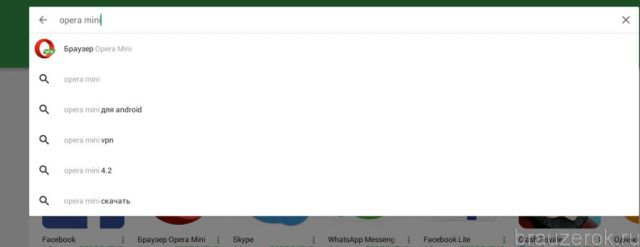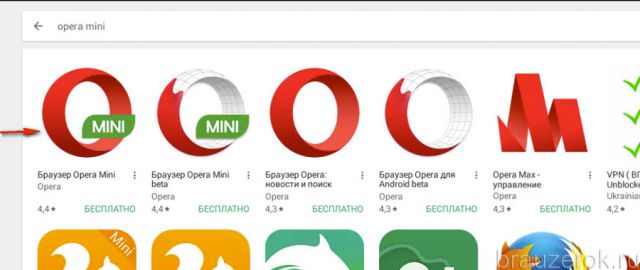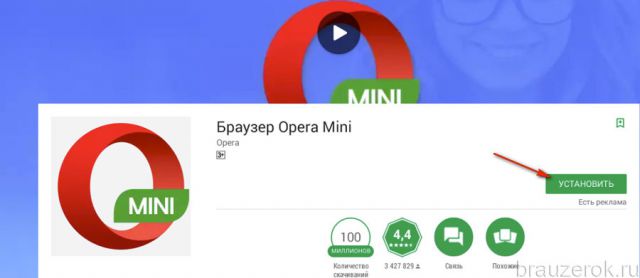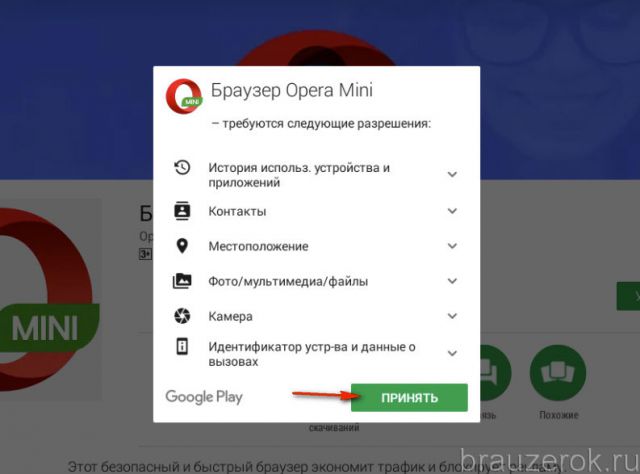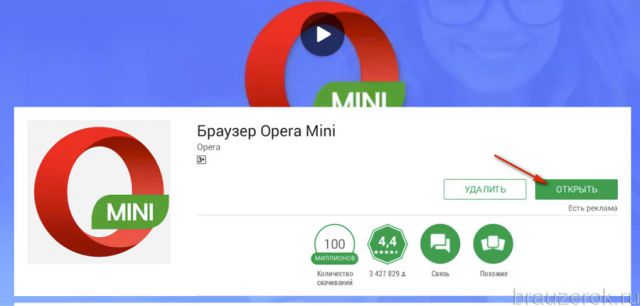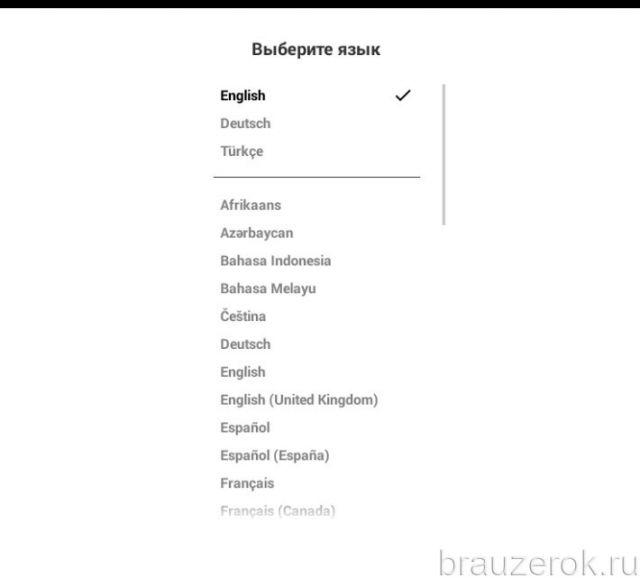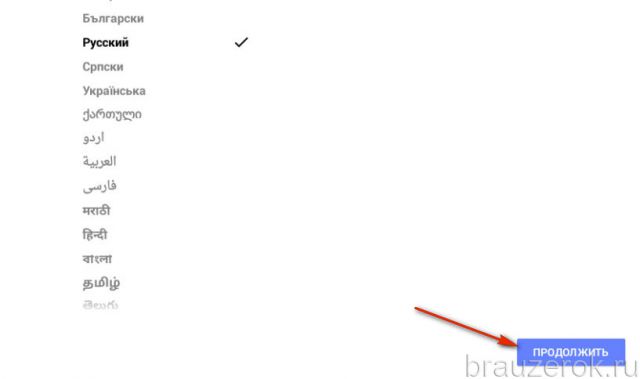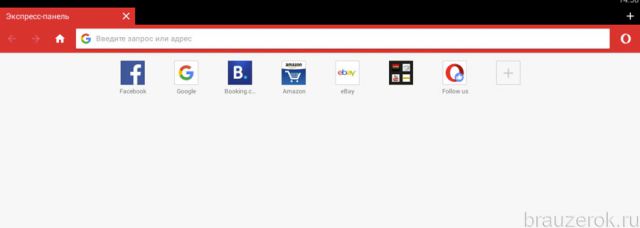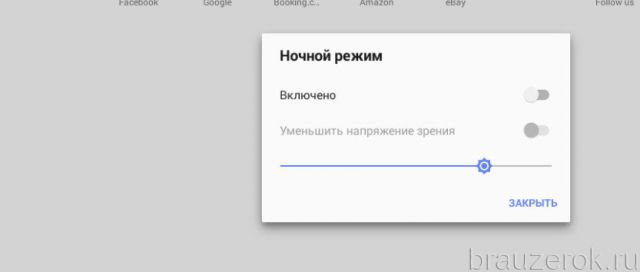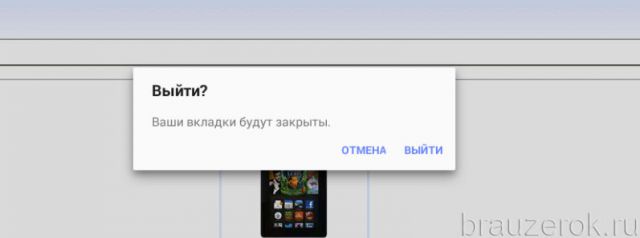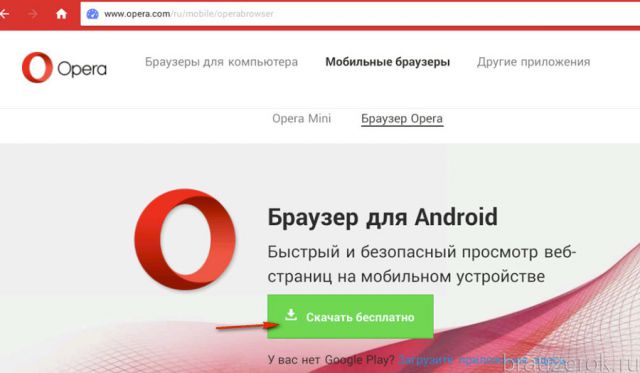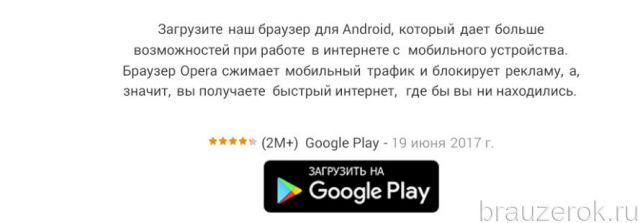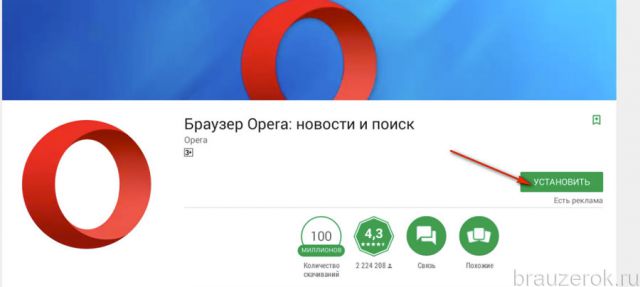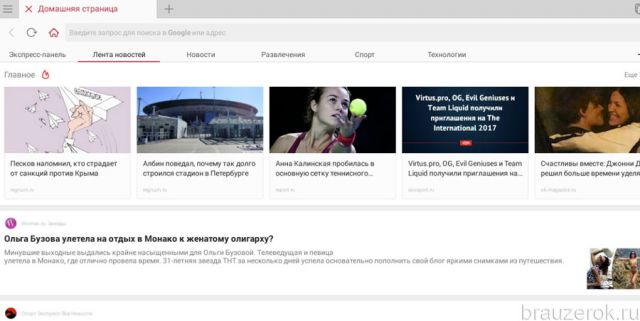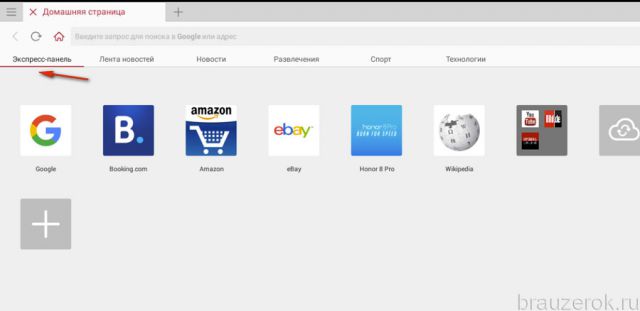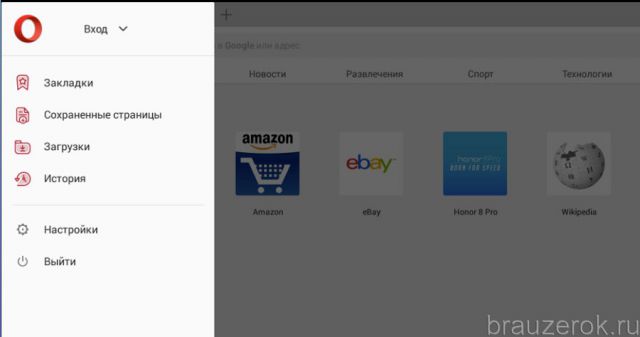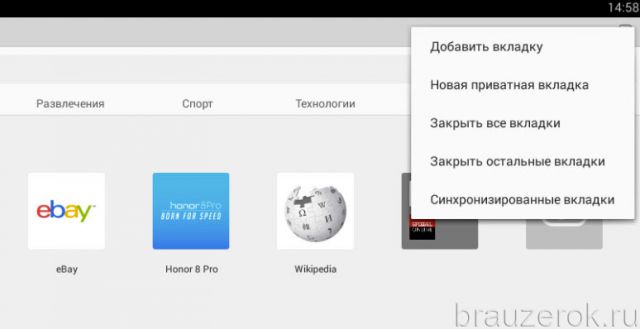Opera mobile для Android и iOS, а также Opera mini — это версии популярного веб-навигатора Опера для различных мобильных устройств (смартфонов и планшетов). По функционалу и интерфейсу они имеют определённые отличия, специализацию.
О том, где и как скачать Opera mobile (мобайл) и версию «Опера мини» бесплатно для Андроида и других мобильных операционных систем, вам расскажет данное руководство.
Ссылки на офсайте
Щёлкните в меню раздел «Мобильные браузеры».
При помощи панели выберите интересующий вариант:
- Opera Mini;
- Браузер Opera.
А затем клацните кнопку соответствующего магазина приложений — Google Play или AppStore.
Обзор версий
Mini
Opera mini — кроссплатформенное решение. Оснащено встроенным мощным фильтром рекламы, компрессирующим модулем данных для экономии трафика.
Поддерживает все популярные ОС (Android, iOS, Symbian и многие другие). Чтобы задать спецификацию дистрибутива по платформе, в разделе «Opera mini» кликните «Other» и выберите в ниспадающем меню своё устройство.
Браузер для Android
Opera mobile для Android предназначена исключительно для андроид-устройств. Максимально использует их аппаратные и сетевые ресурсы. Поддерживает все веб-технологии, отображает интерактивные элементы на сайтах (Java, Flash и др.). Адаптирует разметку страниц под небольшие дисплеи смартфонов и планшетов. Стабильно работает в различных форматах сетевого подключения (3G/4G, Wi-Fi). Оснащён опцией для просмотра новостных лент (в том числе и по заданным категориям).
Установка и запуск
(на примере Android-планшета)
Инсталлируем дистрибутив «Mini»
1. На домашнем экране гаджета тапните иконку магазина — Play Маркет.
2. В поисковике задайте название приложения — Opera mini.
3. В выдаче касанием пальца выберите панель браузера.
4. На загрузившейся страничке коснитесь пальцем кнопки «Установить».
5. Разрешите доступ приложению к ресурсам девайса: в запросе прикоснитесь пальцем к кнопке «Принять».
6. На этой же странице по завершении загрузки программы тапните «Открыть».
7. В стартовой панели выберите язык интерфейса.
Прокрутите список вниз, выберите «Русский», нажмите «Продолжить».
Вот и всё! Браузер установлен. Можно приступать к работе — к веб-сёрфингу.
По умолчанию на вкладке отображается экспресс-панель с иконками популярных сайтов для быстрого запуска.
Чтобы воспользоваться меню, вверху справа (на уровне адресной строки) коснитесь кнопки «O».
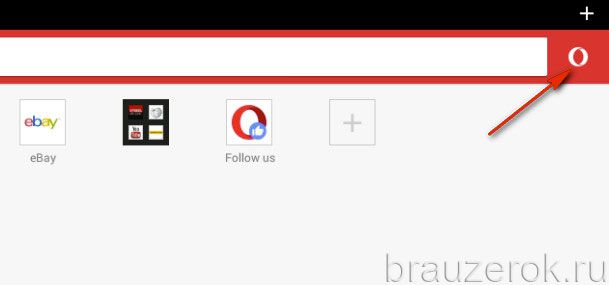
После этого действия выпадет настроечная панель.
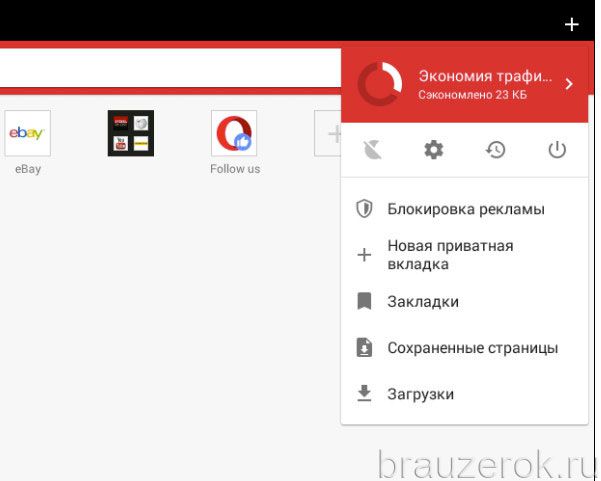
В ней доступны следующие разделы:
Блок настроек (смена темы, режим отображения, очистка, вид);
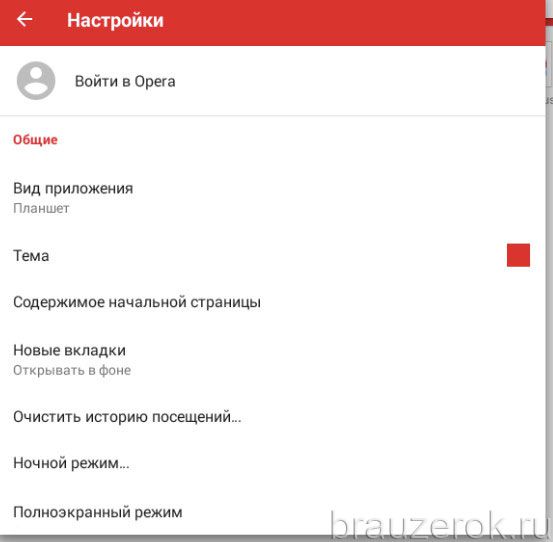
Опция «Ночной режим» для отстройки яркости изображения в целях уменьшения напряжения зрения;
История посещений (список открытых страниц по времени и дате);
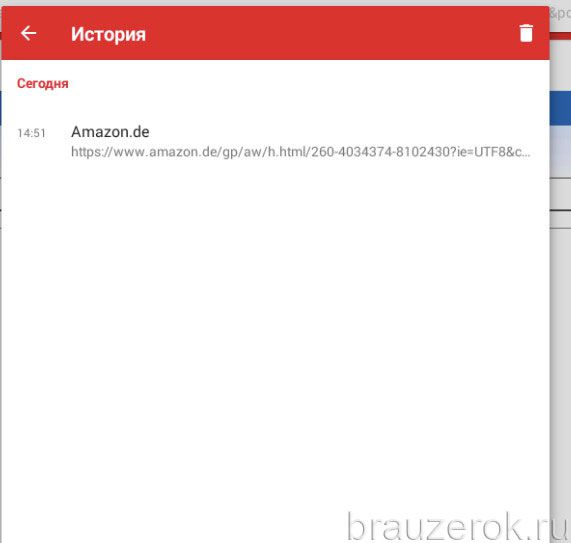
Команда «Выход» (закрытие всех вкладок) с дополнительным запросом запуска.
Инсталляция браузера для Android
1. Загрузку и установку можно выполнить с офсайта: Мобильные браузеры → Браузеры Opera → кнопка «Скачать бесплатно» (download).
Либо в Google Play: перейти по ссылке на этой же странице или зайти на устройстве в магазин (нажать кнопку).
В маркете, на страничке браузера «…. Opera: новости и поиск», нажмите «Установить».
По окончании загрузки и установки, веб-навигатор запустится посредством нажатия кнопки «Открыть».
В окне Mobile при первом старте отображает ленту новостей.
Коснитесь надписи «Экспресс-панель», чтобы открыть иконки для быстрого запуска топовых веб-ресурсов.
Переход в меню осуществляется иконкой «три полоски», расположенной слева вверху.
В выпавшей панели дополнительно можно перейти в специализированные разделы (Закладки, Загрузки, История и др.).
Управление вкладками осуществляется при помощи отдельного списка команд. Для его вызова, нажмите кнопку «три точки» вверху справа.
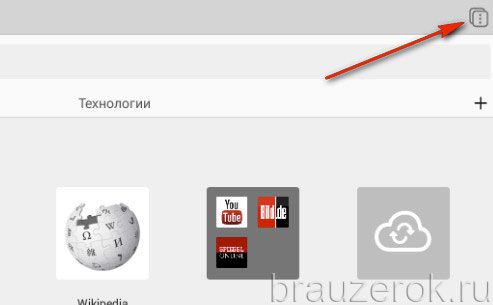
А затем выберите необходимую директиву (Добавить…, Закрыть…, Синхронизировать…).
Всё! С быстрым стартом этих версий вы ознакомлены. Выберите себе вариант дистрибутива по душе и с комфортом путешествуйте по интернету.
Видео по теме: